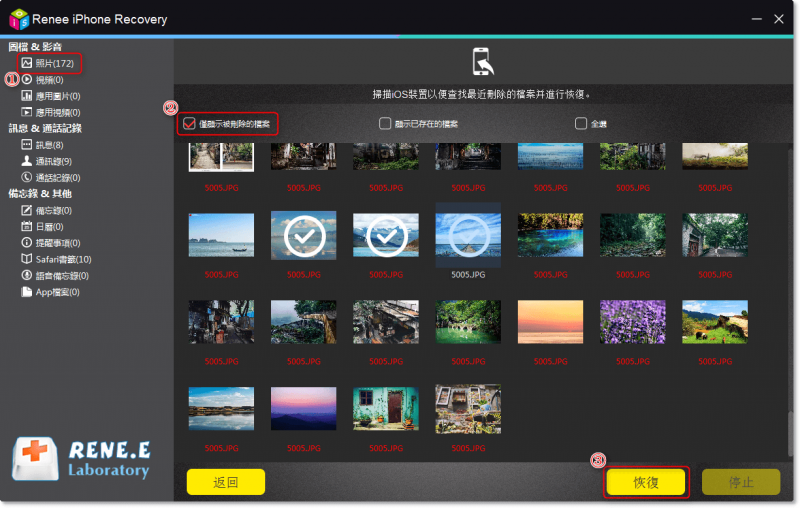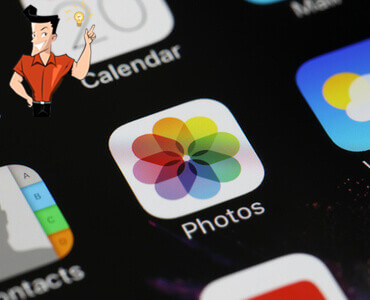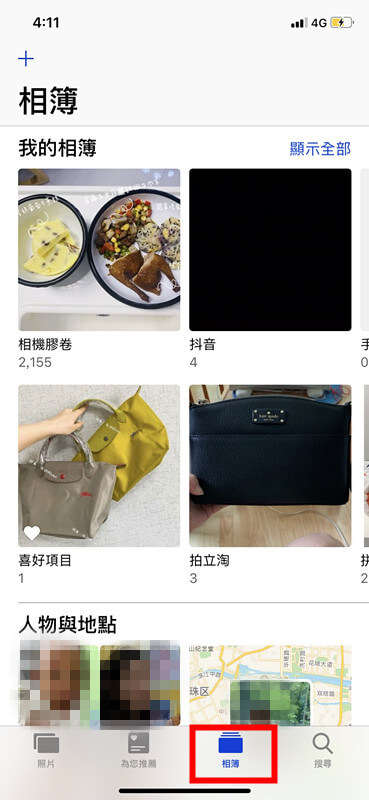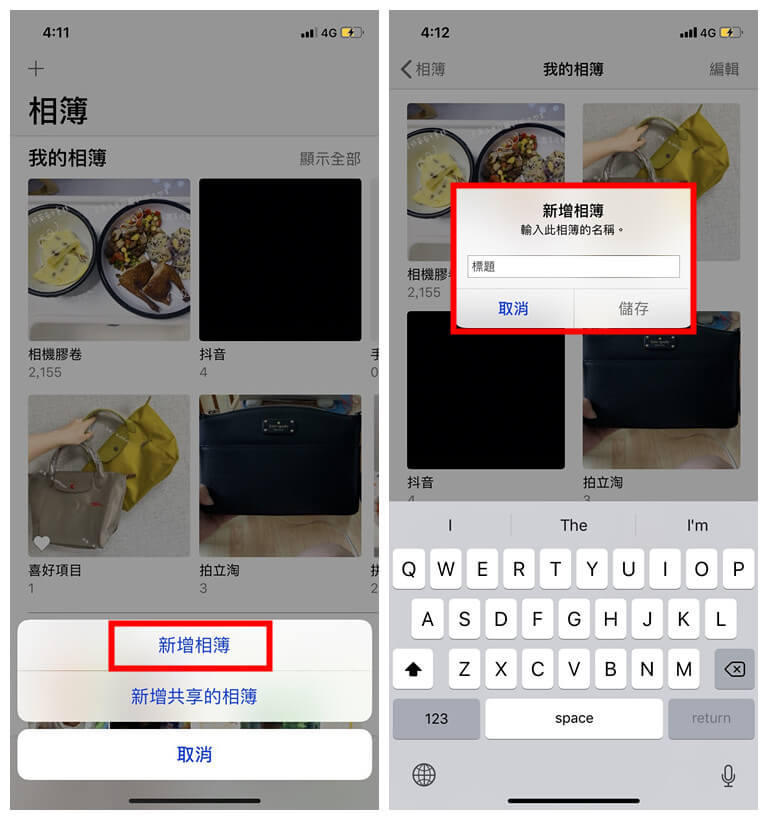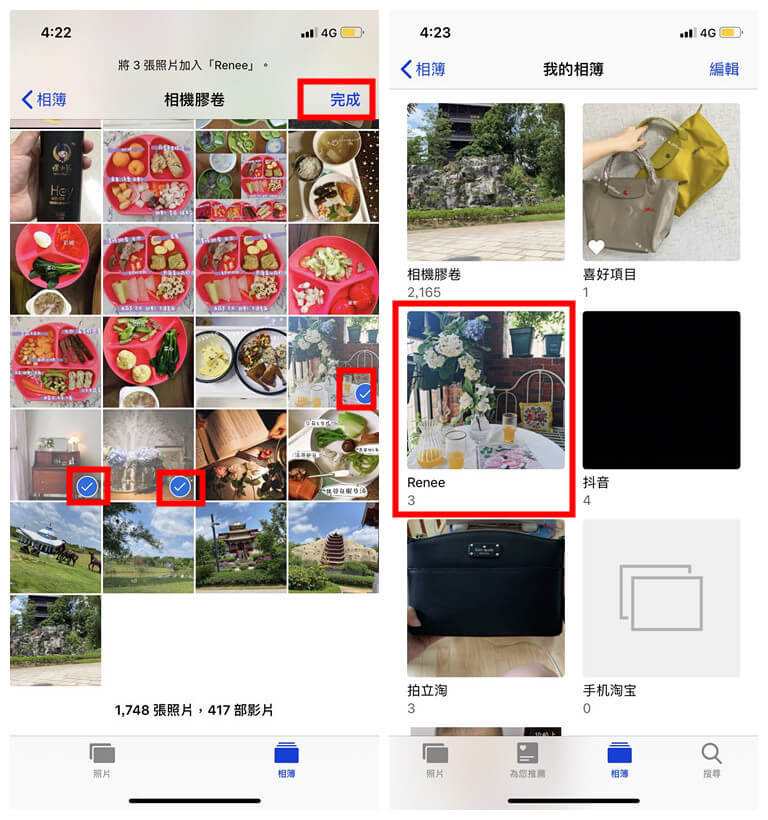2020-6-8 劉恩綺 客服部資深專員
最後由張偉於 2020-6-8進行了更新
摘要
如果iPhone上儲存成百上千張照片,想要找到某張照片就比較難實現。如果您事先在“照片”應用程式中對其進行整理,則可以快速搜索出想要檢視 的照片並節省了大量時間。在iOS上提供的“相冊”功能可以根據自己喜歡的主題來整理照片。不僅很容易找到您的照片,而且也很方便展示給他人。本文將介紹如何通過“照片”應用高效的整理照片,以下的多個使用技巧,趕快來學習吧。
照片不僅能夠保存過往拍攝的照片,還可以實現很多個性化的編輯和保存。
有時候拍完的照片想要保存到某個已經生成好的相簿裡,只需要進行如下操作:
打開“最近項目”,選擇一張或多張想要移動到某相簿的照片。點選右上角的“選擇”進行移動照片的選擇。選擇好之後,點選左下角分享按鈕,找到“加入相簿”,之後選擇想要移動到的相簿即可。
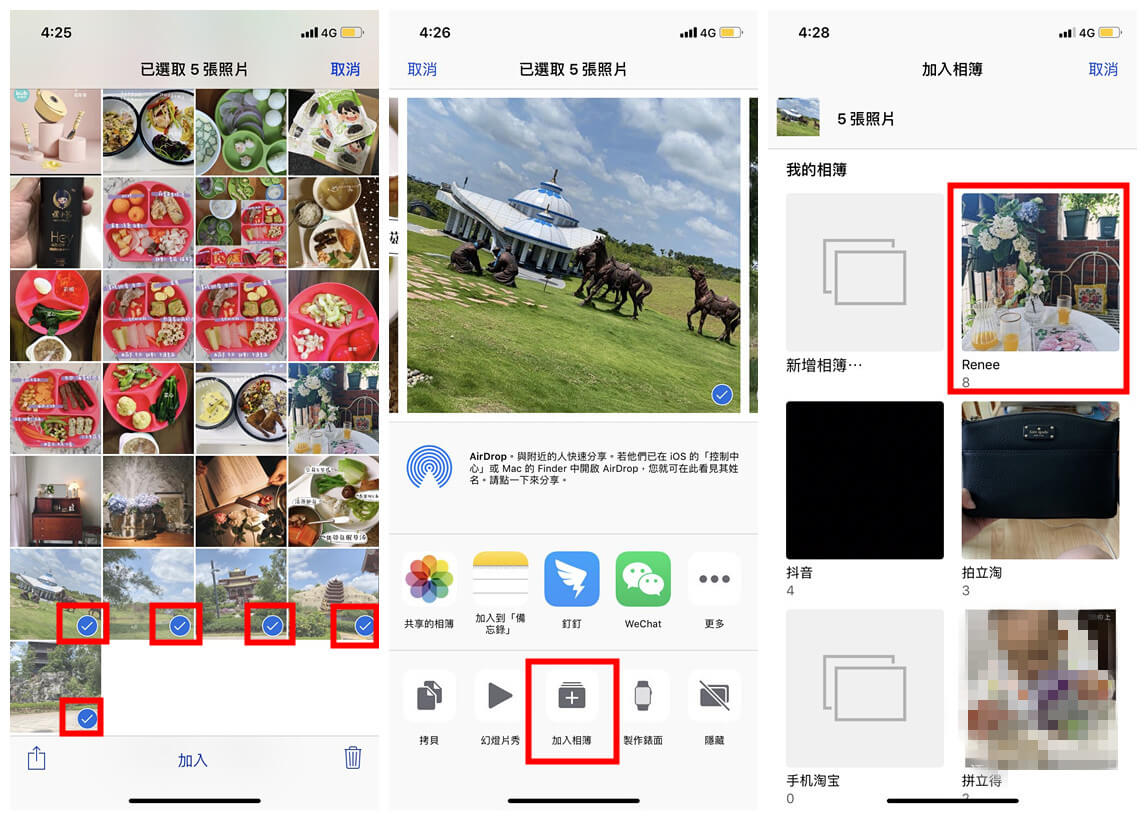
您可以在相薄中自由的排列照片,操作也非常簡單,打開想要重新排列照片的相簿,按住想要改變位址的照片拖動到所需的位址即可。
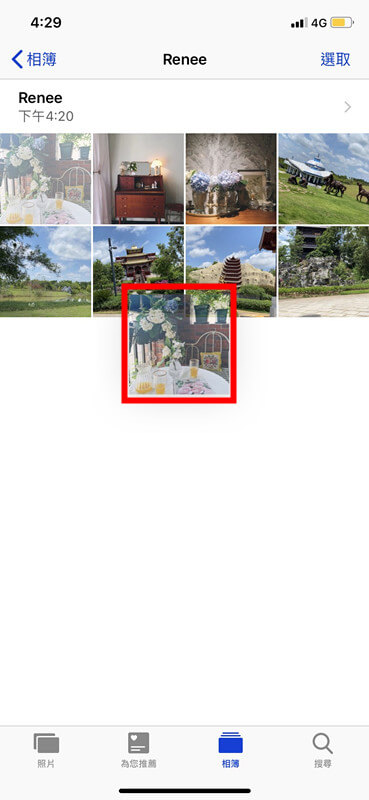
如果您錯將某張照片添加到該相簿,可以隨時從該相簿中刪除,具體操作步驟如下:
步驟1:打開想要刪除照片的相簿,點選右上角“選擇”再點選想要刪除的照片,之後點選右下角的刪除按鈕。
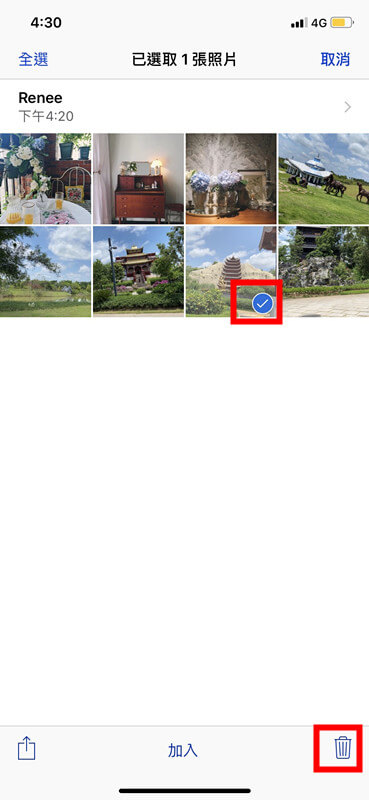
步驟2:這時會出現兩個刪除選項,一個是“從相簿中移除”,另一個是“刪除”。(“從相簿中移除”是單純的將照片從該相簿中移除,但是會保留在“最近項目”裡;而“刪除”是將照片從裝置內刪除。)根據個人需求進行選擇後點選確認即可完成刪除動作。
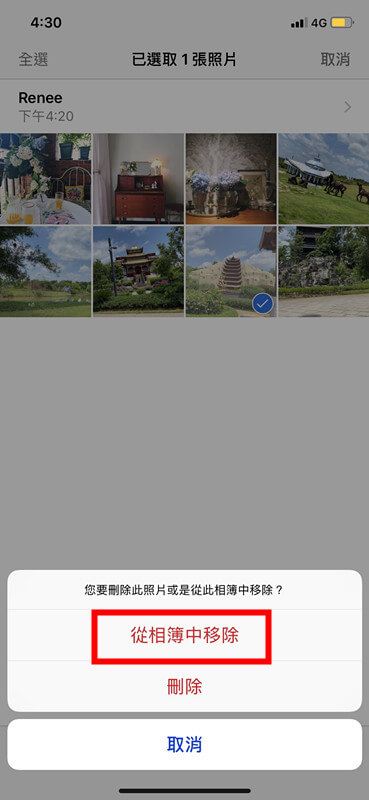
Tips如果您從“最近項目”或“我的最愛”中刪除照片,則該照片將從裝置端刪除,但是您可以在30天之內從“最近刪除”中進行還原。
使用iPhone拍照的好處在於,每張照片都會自動標記一些重要的信息,比如地點、時間等等,當你想要快速查找某張照片時,可以直接使用“照片”中的“搜索”功能。具體操作步驟如下:
步驟1:打開“相簿”,找到“搜尋”選項。您可以根據作業系統歸類對照片內容進行查找。
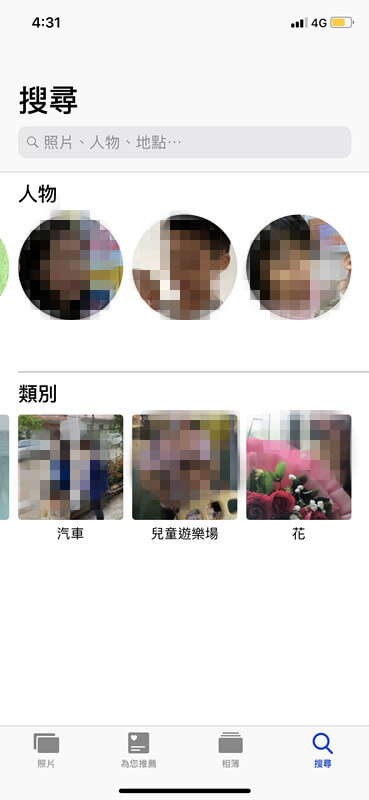
步驟2:如果預設分類並沒有您要查找的照片,您還可以藉助搜索框進行關鍵詞的查找。比如位址信息等。
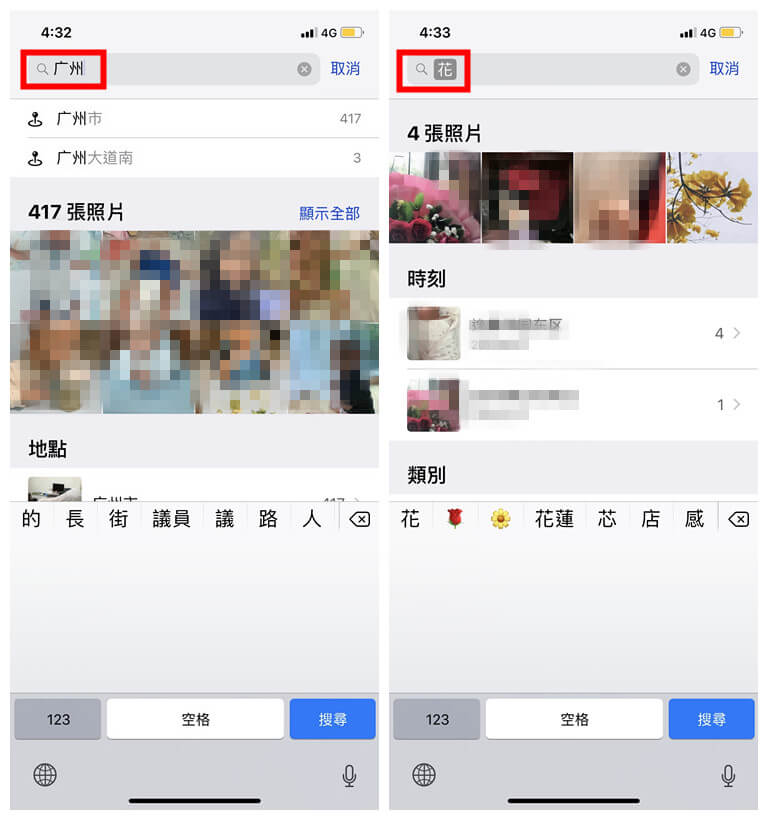
您可以根據個人喜好對iPhone相簿進行名稱的更改,重新排列和刪除等操作。
想要重命名相簿,操作步驟如下:
打開“照片”,在選項欄裡點選[相薄]-“我的相簿”-“顯示全部”-“編輯”之後,點選想要更改名稱的相簿名字。修改完點選[完成]即可。
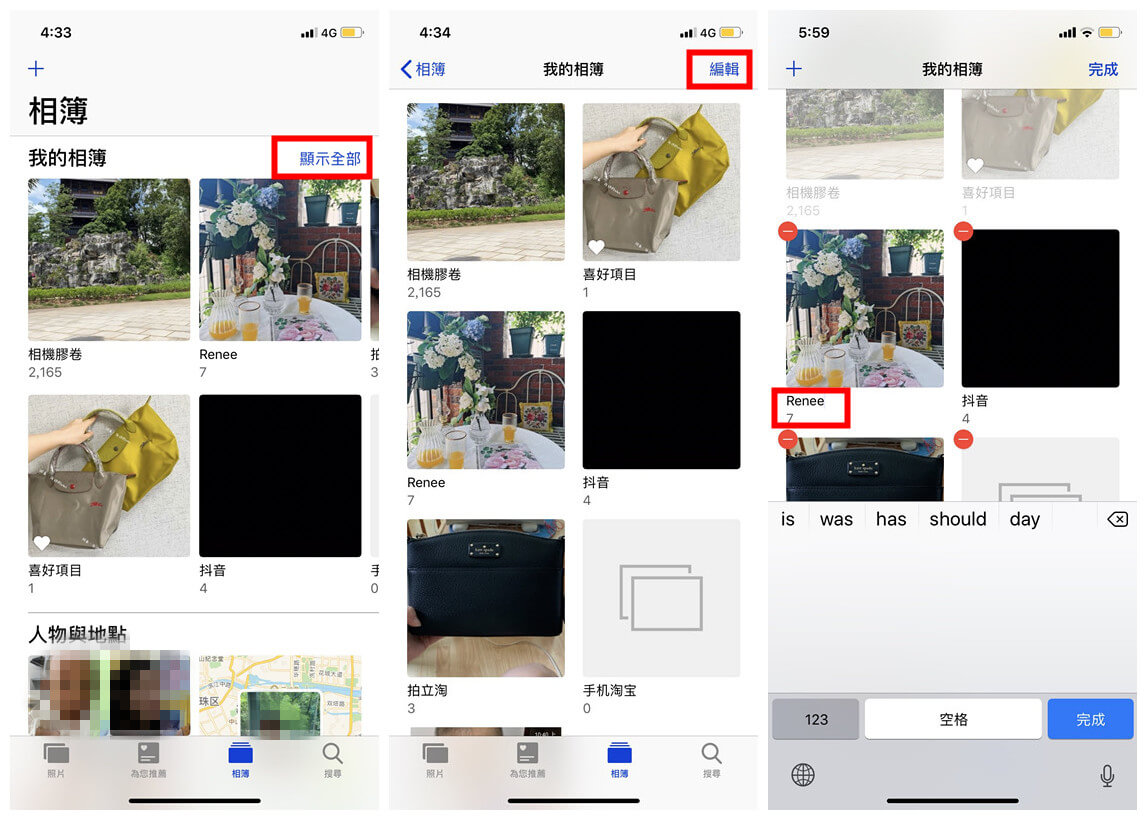
同更改相簿名稱步驟一樣,到編輯頁面後長按需要排序的相簿後,拖動相簿即可重新排列。
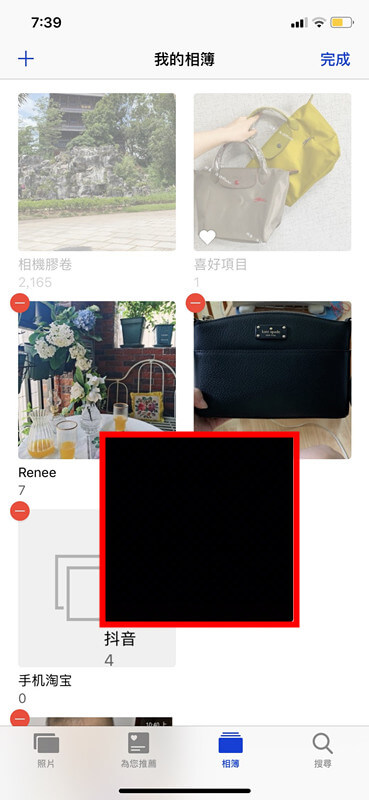
在該編輯頁面內,點選需要刪除的相簿的左上角的紅色按鈕,點選[刪除相簿]之後“完成”。
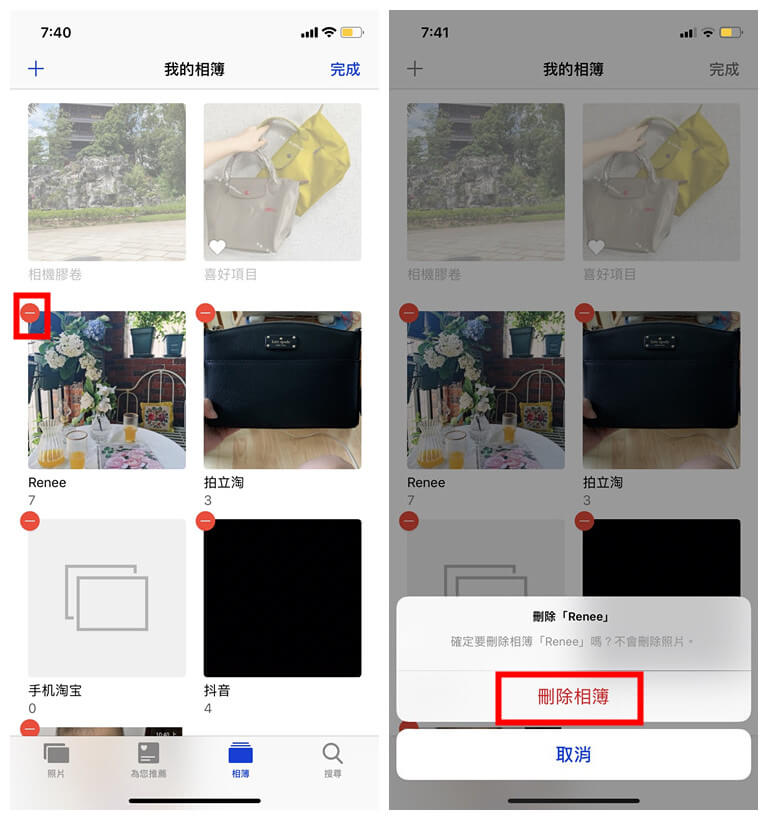
溫馨提示:您在iPhone裝置的使用中,請及時對裝置內的照片等重要信息進行備份,避免因誤操作而導致資訊丟失。如果不慎出現因忘記備份而導致資訊刪除或丟失的情況,也不必擔心,您可以使用專門用於回復iPhone裝置資訊的Renee iPhone Recovery軟體去解決。
回復iPhone裝置內的資訊非常簡單,只需要使用Renee iPhone Recovery軟體就能輕鬆解決。
Renee iPhone Recovery軟體是一款專業的蘋果裝置檔案救援軟體,它可以幫助蘋果用戶通過最簡單的方法在最短的時間內,回復iPhone、iPad、iPod等各類蘋果裝置中丟失或者誤刪除的資訊;並且可以從iTunes或者iCloud中找到所需的回復檔案。另外,它支援回復上百種檔案格式類型,比如圖片、影片、通訊錄短訊、備忘錄等等;同時相容幾十種iOS裝置類型,非常適合蘋果裝置用戶的使用。
iOS檔案救援軟體 - Renee iPhone Recovery

多種救援模式可從iPhone裝置、iTunes備份檔案及iCloud備份檔案中找回丟失、誤刪的檔案資訊。
支援多版本iOS裝置支援從安裝iOS 9-12的iPhone、iPad及iPod中救回各種丟失、誤刪的資訊檔案。
可救回多種類型的檔案資訊支援救回不同類型的檔案資訊,如訊息、通訊錄、照片、影片等。
適用Windows 10, 8.1, 8, 7, Vista, XP。
多種救援模式可從iPhone裝置、iTunes備份檔案及iCloud備份檔案中找回丟失、誤刪的檔案資訊。
支援多版本iOS裝置支援從安裝iOS9-12的iPhone、iPad及iPod中救回各種丟失、誤刪的資訊檔案。
可救回多種類型的檔案資訊救回不同類型的檔案資訊,如相片、訊息、通訊錄、影片、音訊、檔案等。
如果在沒有備份的情況下,不小心刪除了iPhone裡的照片等內容,建議先用Renee iPhone Recovery軟體回復誤刪的資訊後,再進行同步備份操作,具體步驟只需簡單的三步:
第一步:下載並安裝好Renee iPhone Recovery後,將您的iPhone連接到電腦。打開軟體,選擇[救援丟失的檔案]按鈕。
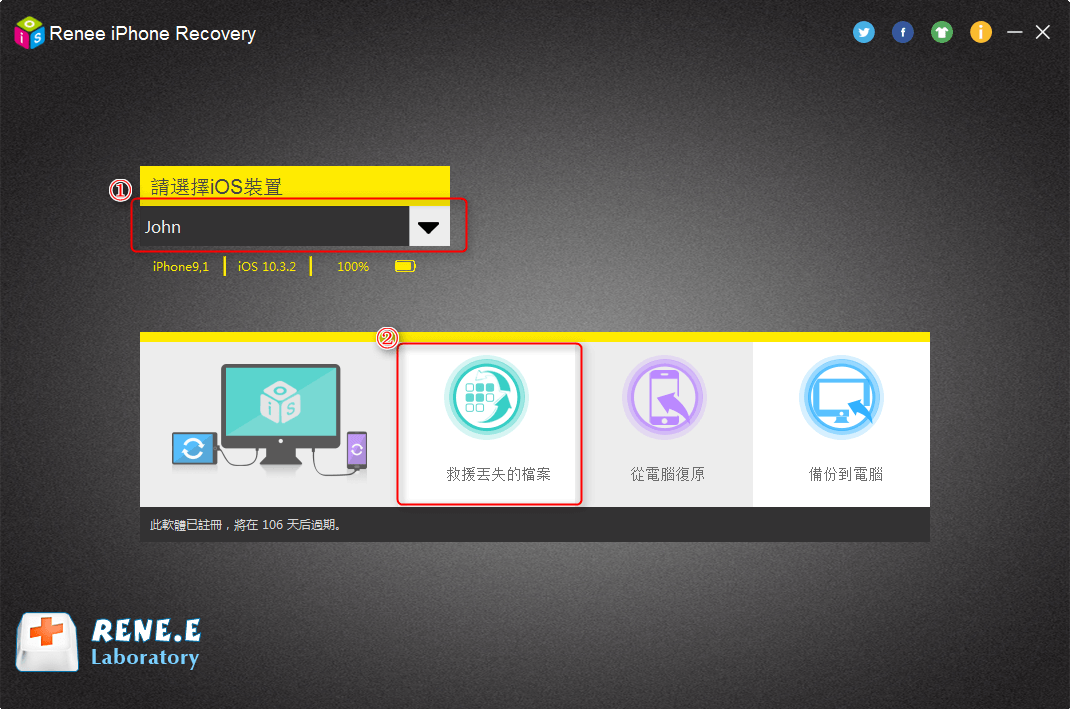
第二步:選擇[從iOS裝置回復],並在主界面中點選[開始掃描],等待掃描完成。

第三步:掃描完成後,選擇需要回復的照片等內容,點選[回復]即可。